Содержание
Основная функция вашего смартфона — ответ на входящие вызовы. Вы можете ответить на входящий звонок на своем телефоне Samsung Galaxy различными способами. К ним относятся одиночные касания, жесты смахивания, голосовые команды, физические кнопки и многое другое. Давайте подробнее рассмотрим эти способы ответа на входящие телефонные звонки на устройствах Samsung Galaxy.
Как отвечать на телефонные звонки на телефоне Samsung
1. Отвечайте на звонки, проводя пальцем по экрану
Основной метод — использовать жест пролистывания для ответа или отклонения вызовов. То есть проведите вверх по направлению к центру экрана от зеленой кнопки, чтобы ответить на входящий вызов. Аналогично, проведите пальцем вверх от красной кнопки, чтобы отклонить вызов, когда экран вызова развернут в полноэкранном режиме.
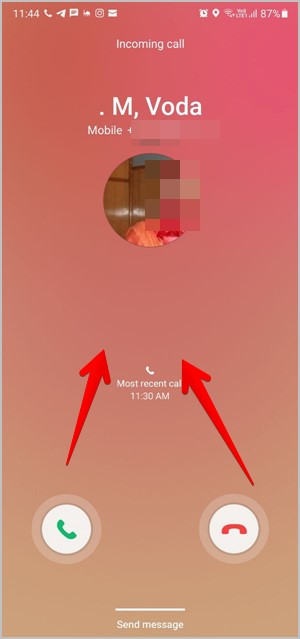
Однако, если входящий экран отображается в виде всплывающего окна или баннера вверху, достаточно одного нажатия кнопки ответа.
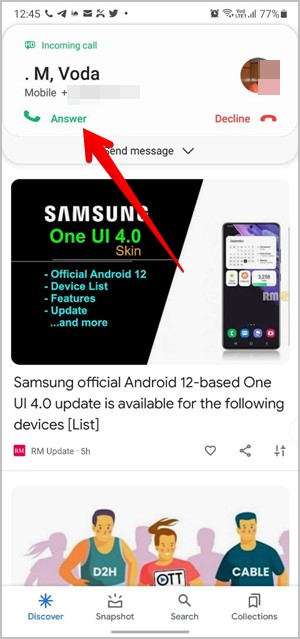
Чтобы альтернативные способы ответа на вызовы без пролистывания, используйте следующие методы.
2. Нажмите, чтобы ответить
Если вы привыкли к функции одного касания для ответа или отклонения вызовов на полном экране вызова, вы можете использовать ее на телефонах Samsung Galaxy. Однако сначала вам необходимо его активировать.
Для телефонов Samsung Galaxy с последней версией One UI выполните следующие действия:
1. Откройте Настройки и выберите Специальные возможности.
2. Нажмите Взаимодействие и ловкость.
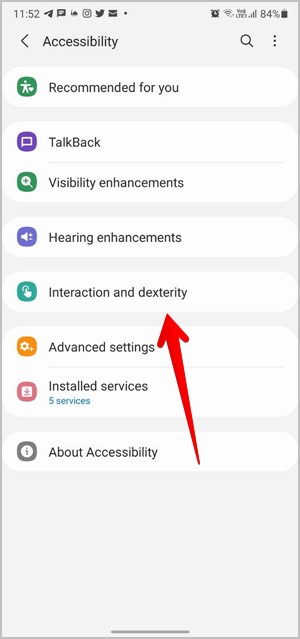
3. Нажмите на текст Меню Ассистента и включите его на следующем экране.
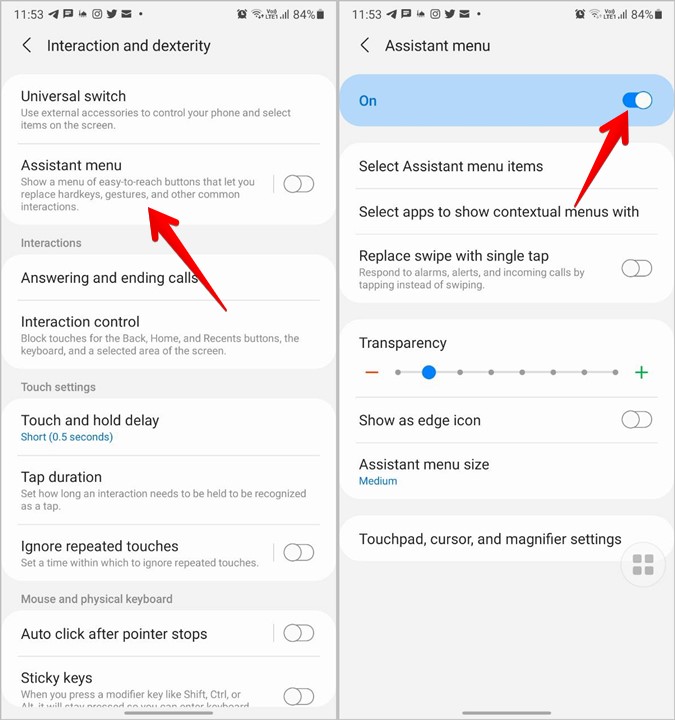
4. После включения включите переключатель рядом с пунктом Заменить пролистывание одним касанием. Теперь вы можете отвечать или отклонять вызовы одним нажатием соответствующих кнопок.
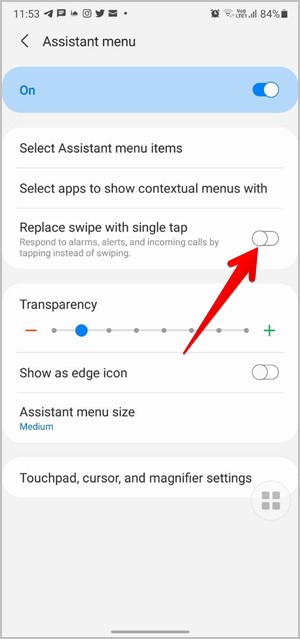
В более старых моделях выберите Настройки >Специальные возможности. Включите переключатель Одно касание.
Недостаток этого метода в том, что значок меню Ассистента всегда будет виден на вашем экране. Чтобы избежать этого, включите опцию «Показать как значок края» в настройках меню Ассистента. В результате значок будет слегка скрыт на краю телефона. Вам также следует увеличить прозрачность значка, чтобы он еще больше растушевался и скрылся.
3. Нажмите кнопку громкости
Далее вы можете использовать кнопку увеличения громкости, чтобы отвечать на входящие вызовы на телефонах Samsung Galaxy. Для этого сначала активируйте эту функцию, выбрав Настройки >Специальные возможности >Взаимодействие и ловкость. Нажмите Ответ на вызов и завершение звонка. Включите переключатель рядом с пунктом Чтобы ответить, нажмите кнопку увеличения громкости. Аналогичным образом вы можете использовать кнопку питания или боковую клавишу для отклонения вызовов.
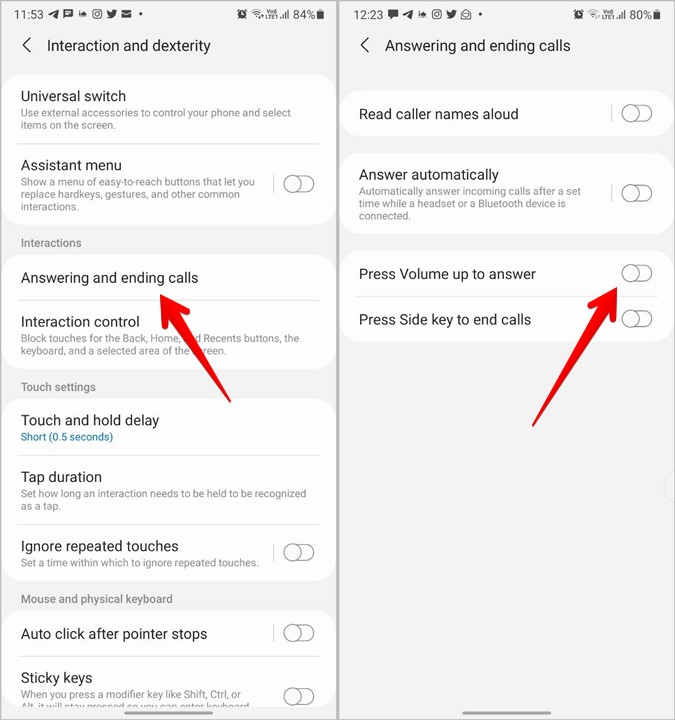
4. Автоматически отвечать на звонки
Вместо того, чтобы использовать какой-либо жест или нажимать кнопку, вы можете автоматически отвечать на вызовы через заданное время, когда ваш телефон подключен к гарнитуре или устройству Bluetooth.
Чтобы активировать эту функцию, выберите Настройки >Специальные возможности >Взаимодействие и ловкость >Ответ на вызовы и их завершение. Нажмите на текст Отвечать автоматически и включите его на следующем экране. Время по умолчанию составляет две секунды, но вы можете установить собственное время, после которого на звонок следует ответить.
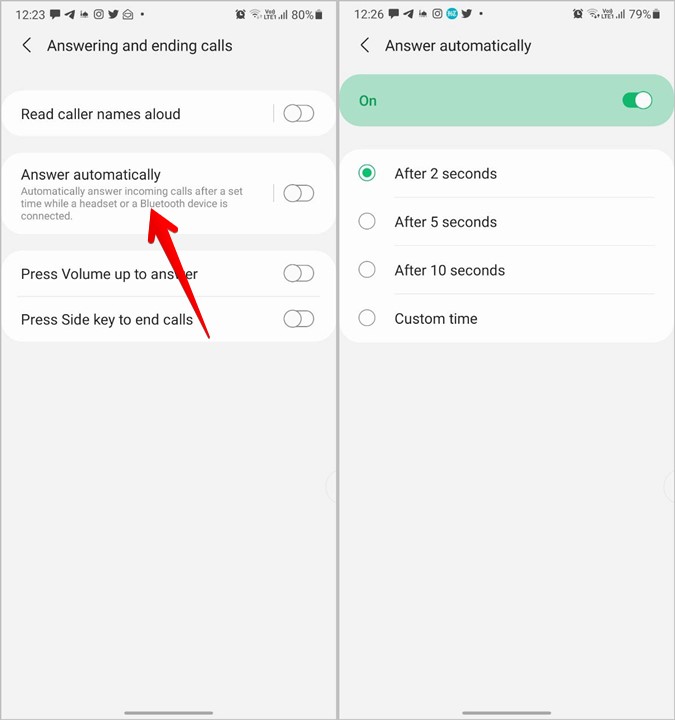
Совет. Доступ к двум вышеуказанным методам можно также получить в настройках приложения «Телефон», перейдя в раздел «Ответ на вызовы и завершение вызовов».
5. Использование Биксби
Если экран вашего телефона сломан или вы хотите отвечать на вызовы голосом, вы можете воспользоваться голосовыми помощниками, например Биксби или Google Ассистент .
Чтобы использовать Bixby для ответа или отклонения вызовов, нажмите боковую кнопку, чтобы активировать Bixby, как вы обычно делаете при получении телефонного звонка. Помощник будет активирован. Скажите «Ответить на звонок» или «Отклонить вызов».
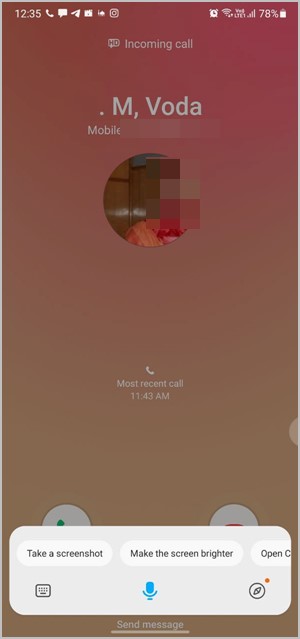
Примечание. Вы не можете использовать команду «Эй, Биксби», пока телефон звонит. Нажатие боковой кнопки — единственный способ активировать Биксби.
6. Использование Google Ассистента
Аналогично вы можете использовать Google Assistant, чтобы отвечать или отклонять вызовы на телефонах Samsung Galaxy. Для этого вам нужно сначала активировать Google Assistant, когда ваш телефон звонит. Вы можете сделать это либо проведя пальцем по направлению к центру от нижнего правого или левого края экрана, либо воспользовавшись командой «О’кей, Google». При активации скажите «Ответить на звонок» или «Отклонить вызов».
Совет. Чтобы использовать команду Окей, Google на любом экране, выберите «Настройки Google Ассистента» >«Голосовое соответствие». Включите переключатель «Окей, Google».
7. Отвечать на звонки, когда заблокирован
Как правило, вы сможете отвечать на звонки, когда телефон Samsung Galaxy заблокирован, с помощью жеста пролистывания. Но если вы не можете этого сделать или не отображается экран входящего звонка заблокированы, скорее всего, на вашем телефоне включен режим «Не беспокоить», и одна из его настроек не позволяет принимать входящие вызовы.
Чтобы это исправить, выберите Настройки >Уведомления >Не беспокоить. Нажмите Скрыть уведомления. Отключите параметр Скрывать полноэкранные уведомления в разделе «Когда экран выключен».
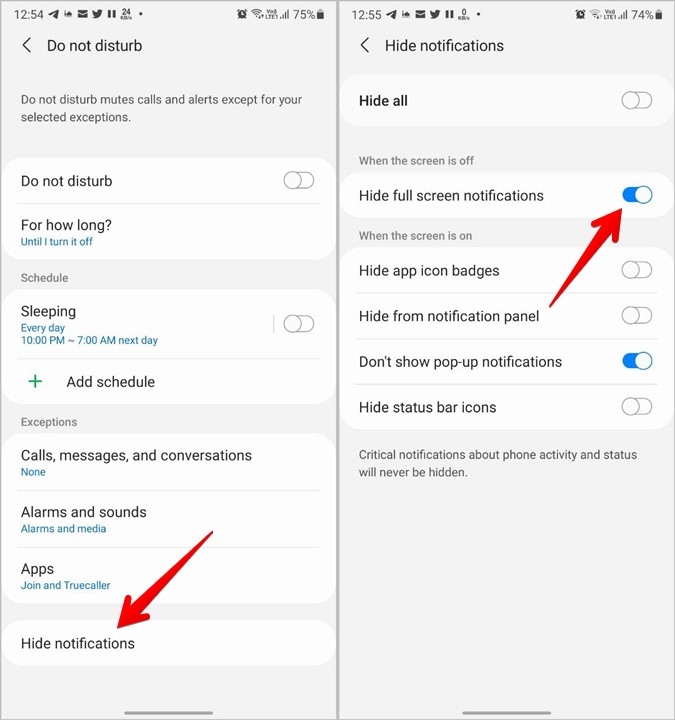
Надеемся, теперь вы сможете отвечать на звонки. Но если отключение этого параметра не помогает, просмотрите установленные приложения и найдите любое стороннее приложение для звонков или набора номера, которое может мешать входящим вызовам.
8. Ответ на входящий звонок, когда вы уже разговариваете по телефону
Когда вам позвонят, когда вы уже разговариваете по телефону, вы увидите на своем телефоне обычный экран входящего вызова. Проведите вверх от кнопки «Ответить», чтобы принять вызов.
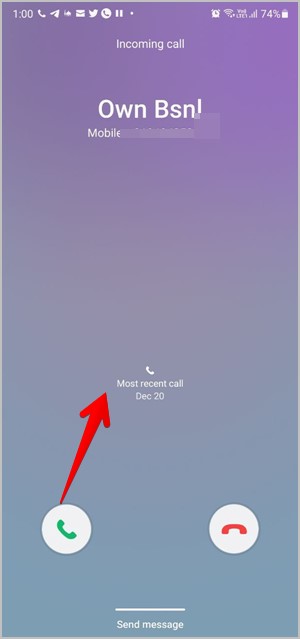
Часто задаваемые вопросы (FAQ)
1. Как вернуться к вызову на телефонах Samsung Galaxy
После того как вы ответили на звонок и открыли какое-либо другое приложение на своем телефоне, экран вызова будет скрыт. Чтобы вернуться к вызову, нажмите строку состояния, которая станет зеленой, указывая на то, что идет активный вызов. Либо просто снова откройте приложение «Телефон».
2. Разблокирует ли телефон ответ на звонок?
Нет. Ответ на вызов не приведет к автоматической разблокировке телефона. Вам все равно придется разблокировать телефон, если вы попытаетесь открыть любое другое приложение.
Настройка звонков на телефонах Samsung Galaxy
Как и другие настройки, вы можете изменить экран звонящего на своем телефоне Samsung Galaxy. Вы также можете включить вибрацию при исходящих звонках. А если вам нравится разыгрывать своих друзей, обратите внимание на лучшие приложения для поддельных входящих звонков .
